
Inhaltsverzeichnis:
- Autor John Day [email protected].
- Public 2024-01-30 07:17.
- Zuletzt bearbeitet 2025-01-23 12:52.


So bauen Sie ein sehr einfaches und günstiges Sim Racing USB Display mit einem Arduino UNO und einem 3,5 TFT Display.
Es hat eine API für Assetto Corsa, die die Daten aus dem Shared Memory des in Visual Studio in C# programmierten Spiels nimmt, dann die Daten über USB an den Arduino sendet, der Arduino die Daten analysiert und anzeigt.
Ich entwickle die API für Project Cars und dann werde ich es für rFactor tun, also abonniere meinen YouTube-Kanal, um aktualisiert zu werden.
Schritt 1: Materialien

Sie benötigen nur ein Arduino UNO (ich habe mein MEGA getestet und das Parsen funktioniert nicht richtig) und ein MCUFriend TFT 3, 5 Shield für UNO
Es rundet mehr weniger 35-40€ alle.
Schritt 2: Daten und GUI
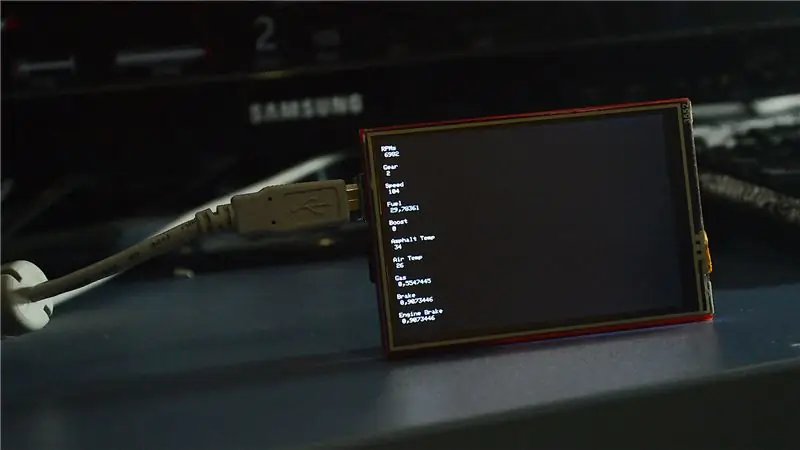
Die GUI ist so einfach, dass sie einen schwarzen Hintergrund hat, auf dem 10 verschiedene Werte angezeigt werden: RPMs, Speed, Gear, Fuel, Boost, Air Temp, Asphalt Temp, Gas, Brake und Engine Brake.
Einige Werte wie Boost bleiben manchmal bei 0(NULL); Das liegt daran, dass das Auto, das Sie fahren, keinen Boost hat, sodass der Wert bei 0 bleibt.
Schritt 3: Gebäude
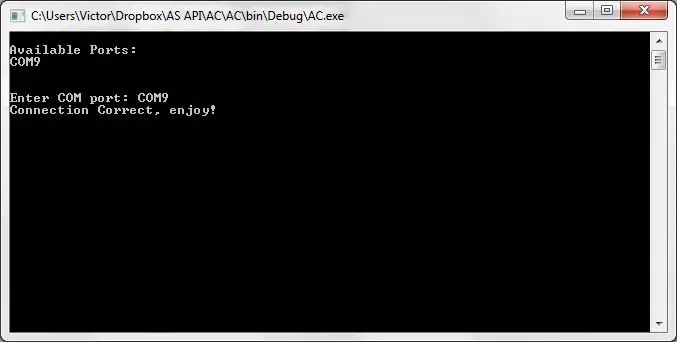
Ich habe das Programm angehängt, das Sie ausführen müssen (ist die API), dann wählen Sie den COM-Port Ihres Arduino
** WICHTIG: Sie müssen COMX schreiben, zum Beispiel ist mein Arduino in COM9 wie im Bild angezeigt.
Und laden Sie die.hex-Datei hoch, die Ihrem Arduino beigefügt ist
Hier können Sie die Dateien herunterladen: MEGA
Empfohlen:
So fügen Sie Ihrem Projekt ein E-Ink-Display hinzu: 12 Schritte (mit Bildern)

So fügen Sie Ihrem Projekt ein E-Ink-Display hinzu: Viele Projekte beinhalten die Überwachung irgendeiner Art von Daten, wie z. B. Umgebungsdaten, wobei häufig ein Arduino zur Steuerung verwendet wird. In meinem Fall wollte ich den Salzgehalt in meinem Wasserenthärter überwachen. Vielleicht möchten Sie über Ihr Heimnetzwerk auf die Daten zugreifen
DIY RACING GAME SIMULATOR BUILD TEIL 1: 6 Schritte

DIY RACING GAME SIMULATOR BUILD TEIL 1: Hallo zusammen Willkommen, heute zeige ich euch, wie ich einen "Racing Game Simulator" mit Hilfe von Arduino UNO. YouTube-Kanal " abonnieren Sie unbedingt meinen Kanal A Builds(Hier klicken)" Dies ist der Build-Blog, So le
LCD-Display-Tutorial: 4 Schritte

LCD-Display-Tutorial: Möchten Sie, dass Ihre Arduino-Projekte Statusmeldungen oder Sensormesswerte anzeigen? Dann könnten diese LCD-Displays genau das Richtige für Sie sein. Sie sind sehr verbreitet und eine schnelle Möglichkeit, Ihrem Projekt eine lesbare Oberfläche hinzuzufügen. Dieses Tutorial behandelt alles, was Sie
Raspberry Pi an Laptop-Display anschließen (Windows-Betriebssystem) – wikiHow

So verbinden Sie Raspberry Pi mit Laptop-Display (Windows-Betriebssystem): In diesem Instructable lernen wir, wie Sie einen Laptop-Bildschirm als Display für Ihr Raspberry Pi 2 Modell B verwenden. Raspberry Pi-Displays sind auf dem Markt weit verbreitet, aber hübsch teuer. Anstatt also einen separaten Monitor zu kaufen, können Sie
Anleitung - E-INK E-PAPER DISPLAY MODULE – Teil 1: 6 Schritte

How to - E-INK E-PAPER DISPLAY MODULE – Teil 1: In diesem Tutorial möchte ich das E-Ink E-Paper Display Module vorstellen, das ich kürzlich entdeckt habe. Es ist so cool! Dieses E-Ink-Display-Modul wurde speziell für die Entwicklung von E-Ink-Displays entwickelt. Sie müssen keine zusätzliche Schaltung aufbauen und
